
Nordic nRF51-DK 開發板 相容Arduino
這片開發板是ARM廠商送的
具有Arduino平台
可支援Arduino周邊模組
官方的介紹傳送門
Digi-Key現貨商有在賣
Digi-Key傳送門
好貴一片!!
收到時的包裝長醬
很難想像這塊開發板要這麼貴

LOGO看起來就很厲害

使用mbed編譯程式

開發板背面

有簡易的IO說明

而且有大致解釋開發板電路

可以使用CR 2032 3V 的水銀電池供電

Debug in 排針接腳

開發用的4顆按鈕
按起來挺舒服的
Button1 對應 P0.17
Button2 對應 P0.18
Button3 對應 P0.19
Button4 對應 P020

有支援SPI介面

內建4顆LED
LED1 對應P0.21
LED2 對應P0.22
LED3 對應P0.23
LED4 對應P0.24

無線訊號處理核心
ANT/Bluetooth
N51422
官方說明傳送門

MICRO USB 插座

包裝內附的小名片

小卡片的簡單說明
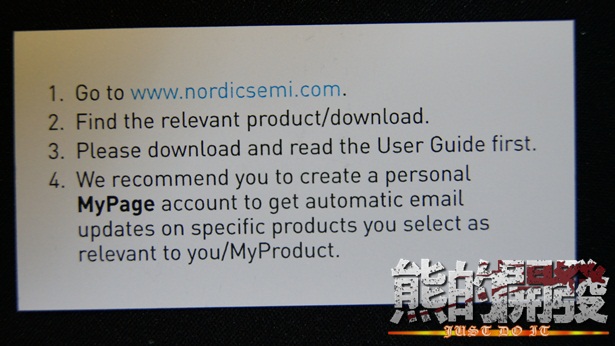
另外附贈5顆N51422
感覺是要大力推廣似的
體積小又薄
光看體積很適合用在穿戴設備上

雖然我是拿免費的
但板邊油票孔
才斷後留下的毛邊
讓我看了不是很舒服
因為自從上過IPC610工藝規範後
都會習慣看一下板邊處理

MCU主體
Atmel
ATSAM3U2C-AU
依照目前我的程度…
還沒用過這系列的IC(超菜)

網路找範例改一下
可能不是正確寫法
但我目的只是使LED亮起而已
寫個超簡單的LED程式
網站登錄,沒有帳號就要辦一個囉
登錄後點選右上角Compiler
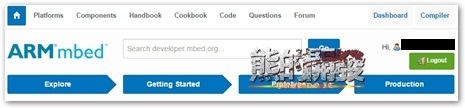
進入編譯器畫面後
右上角選擇開發板
因為我之前以選過了
所以已出現開發板名稱

新使用者都是空白的
需要按底部Add Platform新增開發板
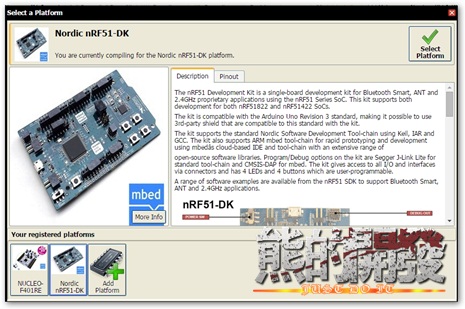
會跳出另一個網頁
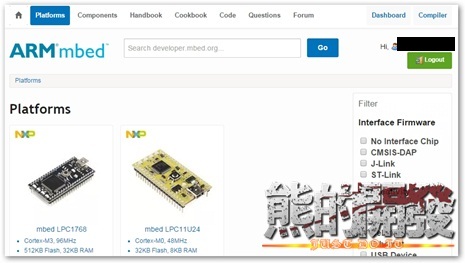
我直接搜尋開發板名稱 nrf51
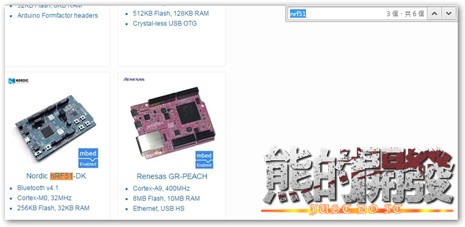
確定是這塊
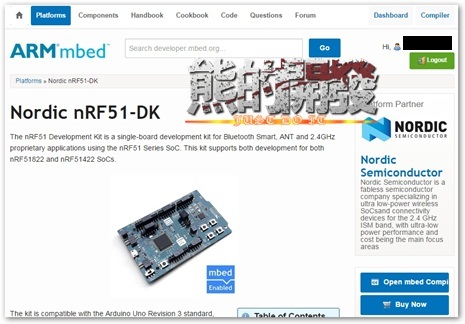
在右邊找到Add to your mbed compiler
新增到編譯器
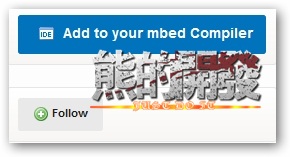
到左上角按新增New
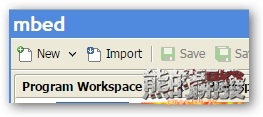
跳出視窗後
有範例可選擇
記得Update this program and libraries to latest revision要勾銷
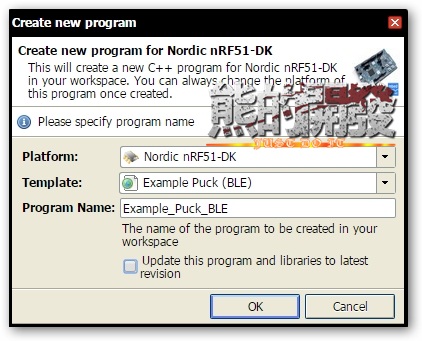
按下OK即新增專案
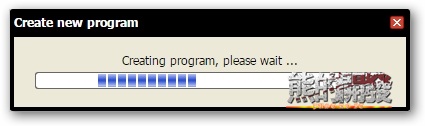
點開專案資料夾
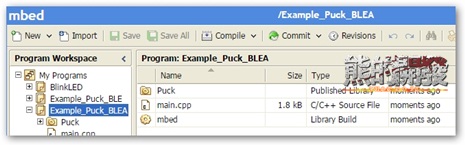
會有main.cpp
這就是主要程式檔案
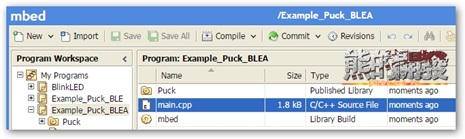
點開後即可編輯
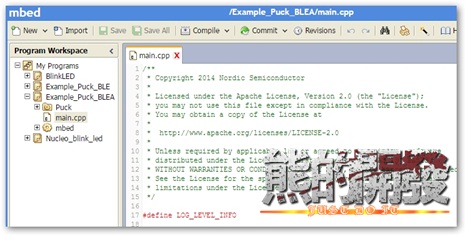
將我提供的程式碼覆蓋掉範例檔案
一定會有人問
當時新增專案為什麼不直接新增空白的專案
因為需要使用到範例的Libraries(字典庫)
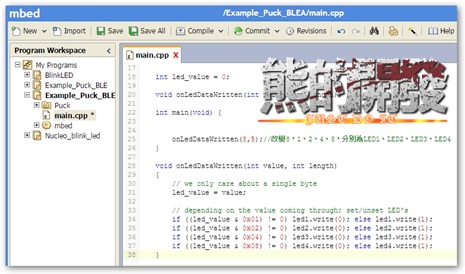
按下Compile編譯程式
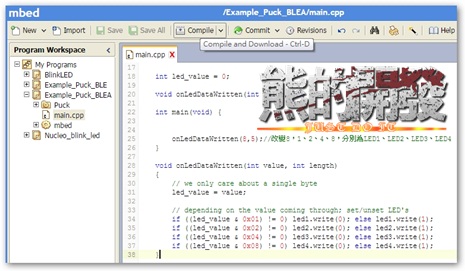
編譯中
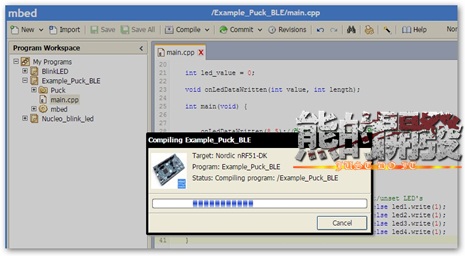
編譯完成後
如果沒有錯誤
會跳出下載.hex檔的畫面
就存在一個自己知道的位置
檔名請用英文與數字命名
中文檔名不知道是否會出錯
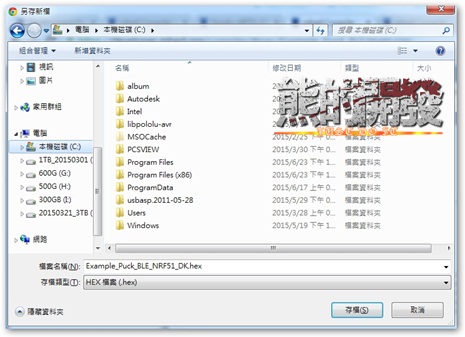
將開發板接到電腦
第一次接上PC會安裝驅動程式
因為是以卸除式裝置成現(似隨身碟)
以資料夾開啟
如果您電腦設定取消自動開啟
請到我的電腦開啟開發板儲存裝置
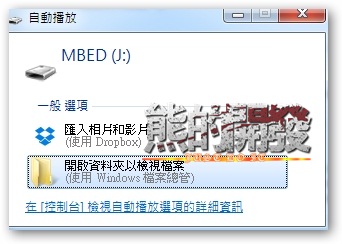
剛剛下載的.hex直接拖曳或複製到此資料夾中
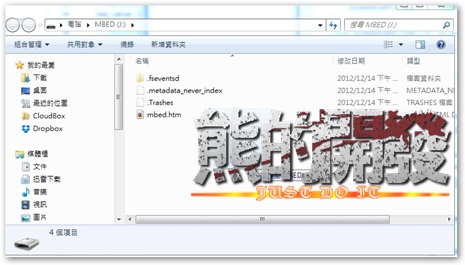
複製中…
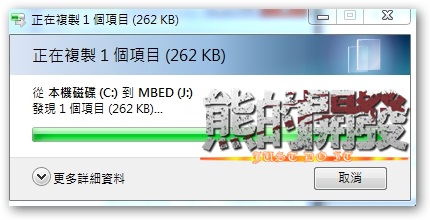
複製完成後
會自動從PC卸除裝置
過一會兒
開發板上的LED就亮起囉
開發環境就是這麼簡單
我第一次接觸到時也有點傻眼
之前光建立PIC與STM的環境就可以搞半天了

只要手上有開發板
到哪都能寫程式
強強強
